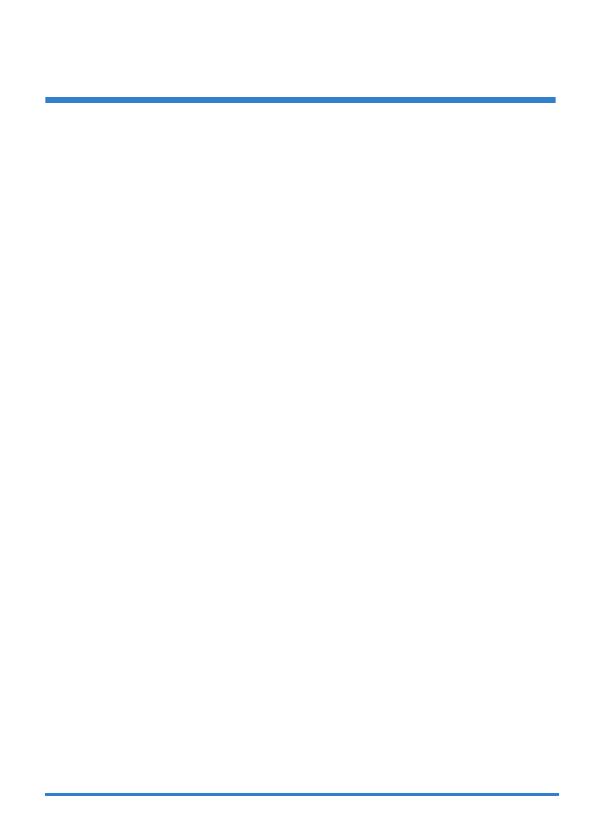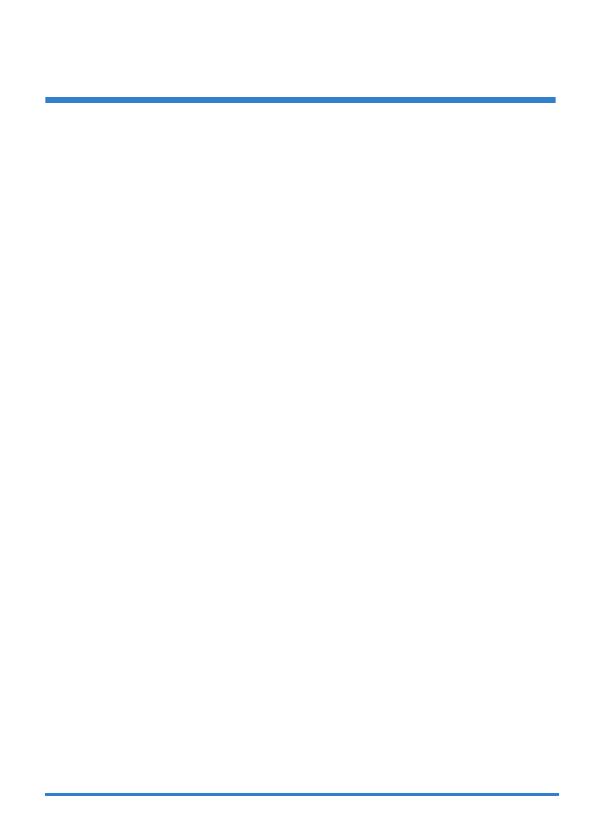
76
Felsökning
Pröva följande om du inte lyckas komma till inloggningsskärmen för
NSA.
• Kontrollera att NSA är påslagen.
• Kontrollera NSAs kabelanslutningar. Kontrollera att NSAs LAN-
lampa (som sitter på LAN-porten) lyser eller blinkar.
• Om du försökte logga in direkt genom att ange servernamn
(standard nsa310) i webbläsarens adressfält, kontrollera att du
skrev in det rätt. Om det ändå inte fungerar, gå igenom stegen för
NAS Starter Utility igen.
• Kontrollera att datorns IP-adress finns i samma subnet som NSAs
IP-adress. Du kan använda upptäcktsverktyget för att hitta NSAs IP-
adress. Se bruksanvisningens bilaga om hur du ställer in eller ändrar
datorns IP-adress. Hoppa över detta om du vet att det finns routrar
mellan din dator och NSA.
• Pinga NSA från din dator. Kontrollera att datorns Ethernet-adapter är
installerad och fungerar som den ska. I en (Windows) dator, klicka
på Start, (All) Programs, Accessories (tillbehör) och sedan på
Command Prompt (kommandoprompt). I fönstret Command
Prompt, ange "ping" följt av NSAs IP-adress och tryck sedan på
[ENTER]. Använd upptäcktsverktyget för att hitta NSAs IP-adress
om du inte känner till den.
• Använd Internet Explorer 7, Mozilla Firefox 3.6, eller senare
versioner av dessa med JavaScript aktiverat.